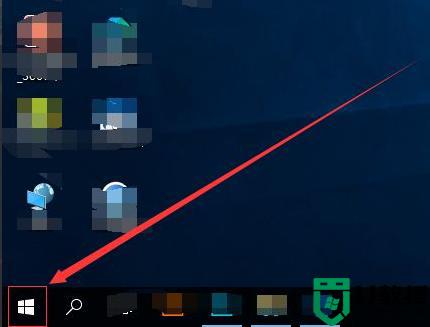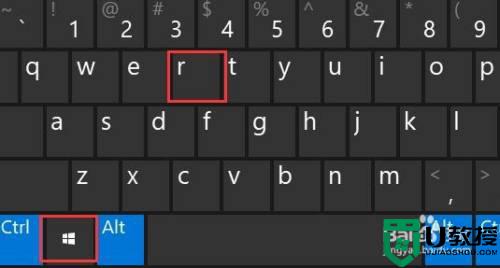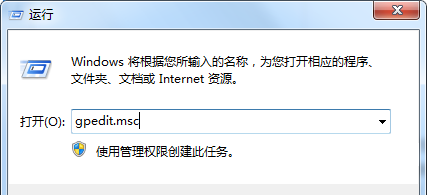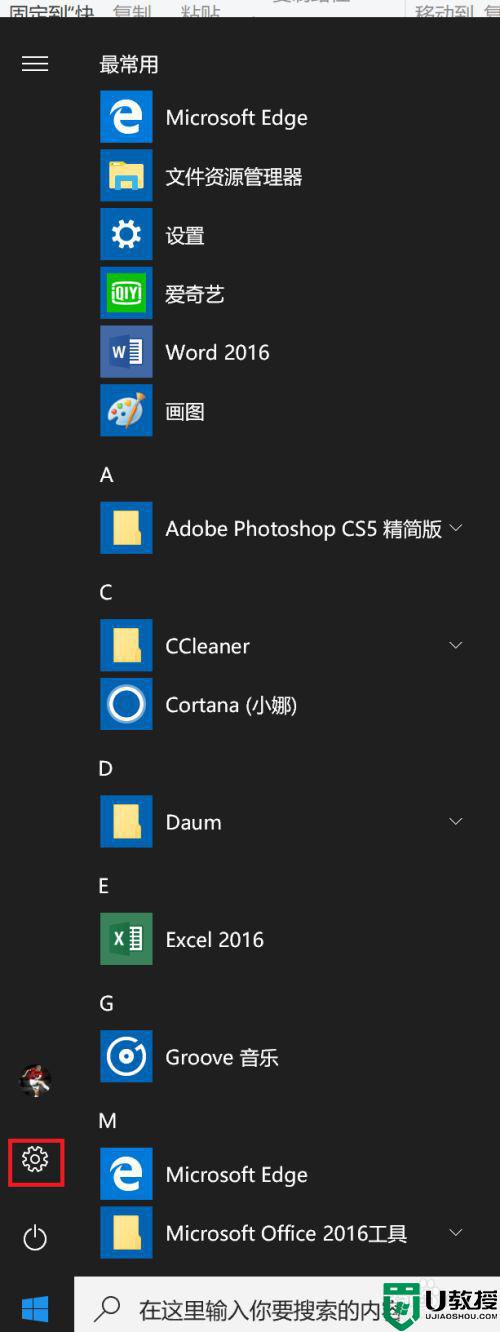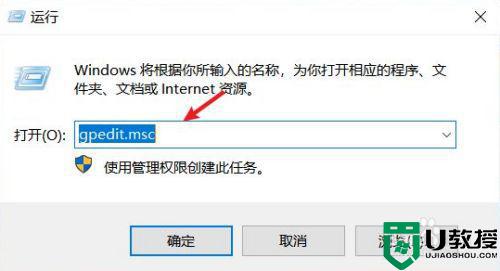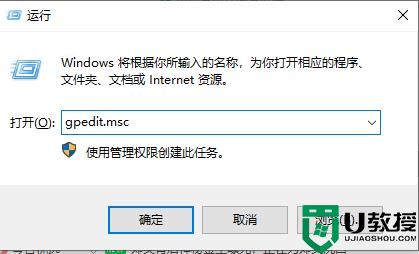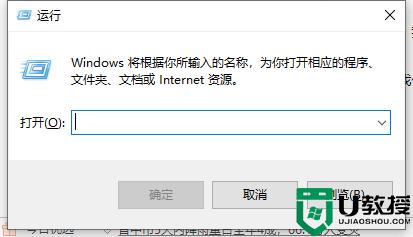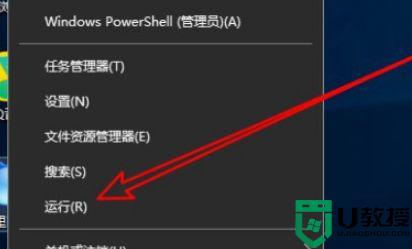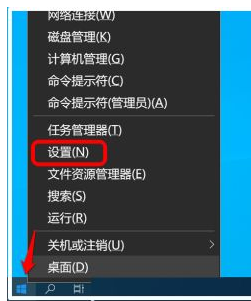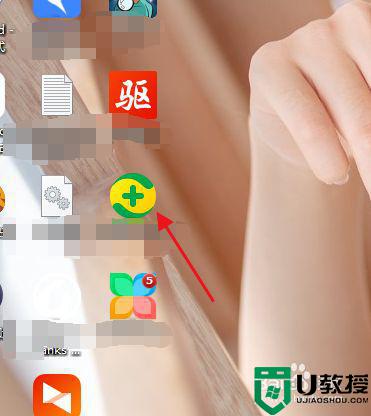win10系统新功能 防止恶意软件在电脑上安装的方法
时间:2023-05-10作者:admin
win10系统如何打开仅允许来自应用商店的安装?恶意软件在自己的电脑上安装已经是我们所有使用windows电脑最为头疼的事情了,为了解决这个问题,微软效仿了苹果系统,在win8和win10系统中加入了应用商店的功能,只有通过微软安全验证的程序才允许在应用商店上上架。而且在最新版本的win10系统中加入了对于我们来说非常赞的功能,有点类似于安卓的是否只允许应用商店上的应用安装。那么我们该如何打开微软为我们新开发的这个功能呢?下面就随小编一起来学习一下win10系统防止恶意软件在电脑上安装的方法吧。
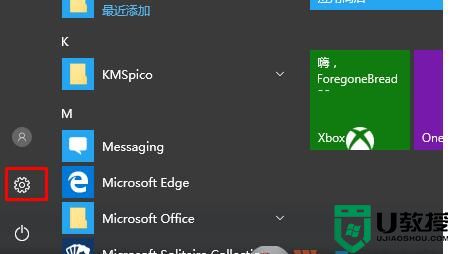
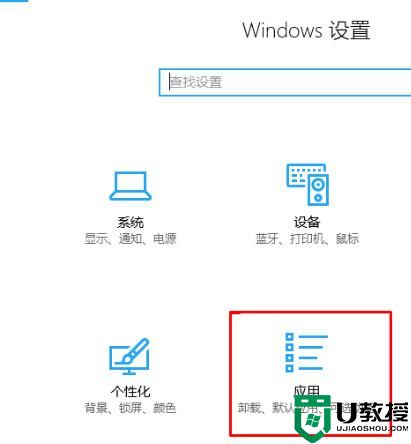
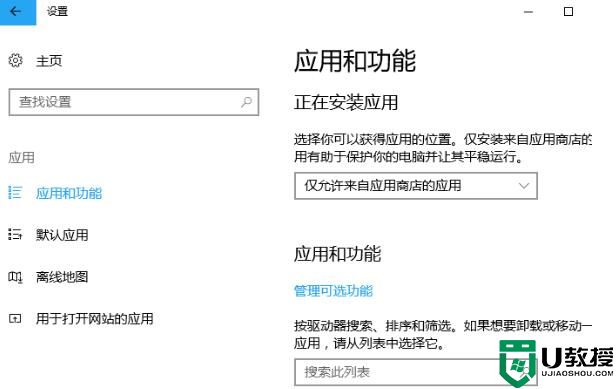
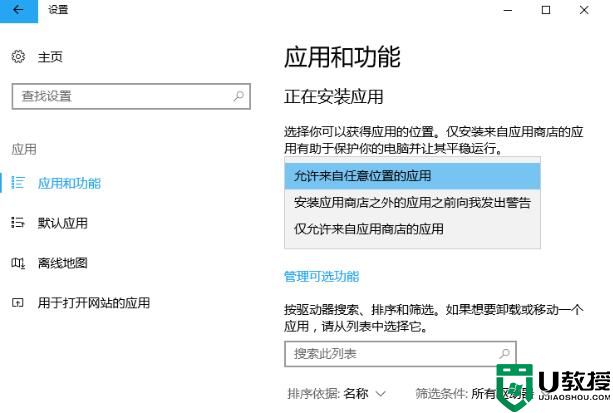
1、打开开始菜单--选择设置。
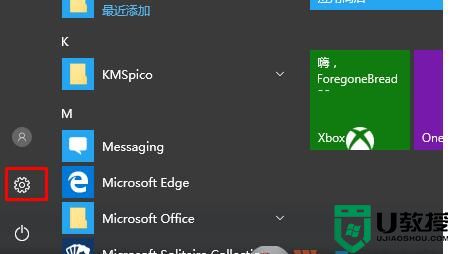
2、应用。
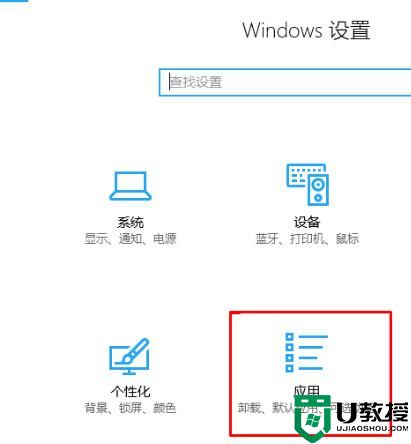
3、这时我们就能看见正安装应用这个功能。
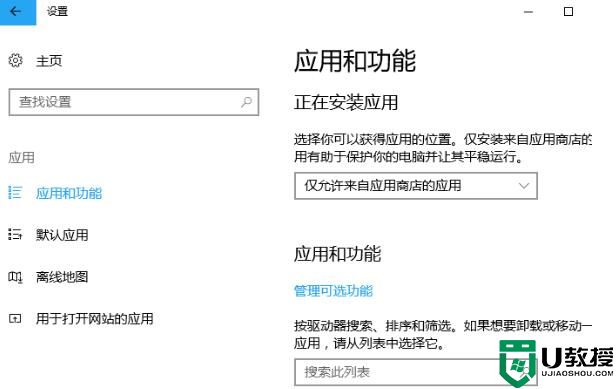
4、点击打开选项,我们就可以看见三档选项。
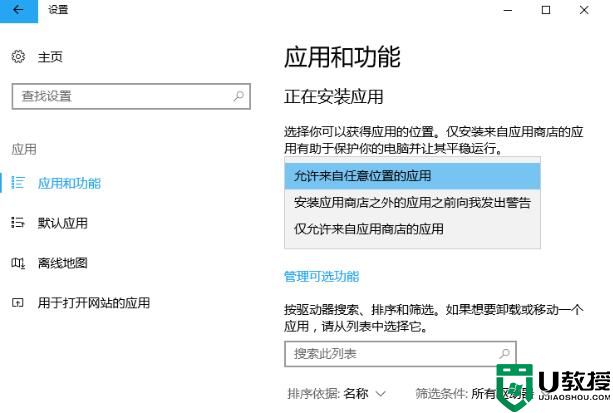
5、选择仅允许来自应用商店的安装和商店之外的应用安装都可以有效的阻止外来软件安装。区别在于一个是完全阻止,而另外一个是收到通知之后由我们觉得是否安装。
6、也许有的人就会问了,那自己要是想要安装应用商店外的软件该怎么办呢?
这个也简单啊,将选项选择为允许来自任意位置的应用安装即可,不是很麻烦呢。